ホームページ >システムチュートリアル >Windowsシリーズ >win101903のサイレント問題を解決する方法
win101903のサイレント問題を解決する方法
- PHPz転載
- 2024-01-03 15:23:541150ブラウズ
win101903 をアップデートした後、友人は使用中にシステムから音が聞こえないことに気付きました。編集者は、設定またはサウンド カード ドライバーに問題があると考えています。この問題はそれほど大きくありません。具体的な解決策を見てみましょう。お役に立てば幸いです。
win101903 にサウンドがない場合の対処方法:
1. サウンド カード ドライバーが正しくインストールされ、サウンド関連サービスが無効になっていない場合は、
1. そうですね。画面の左下隅にある音量アイコンをマウスでクリックします。
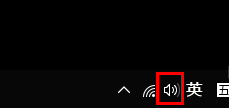
2. 次に、ポップアップ メニューの [ボリューム シンセサイザーを開く] をクリックします。
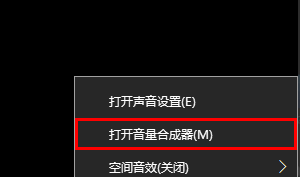
3. 次に、[デバイス] 列の右側にある下矢印をクリックします。
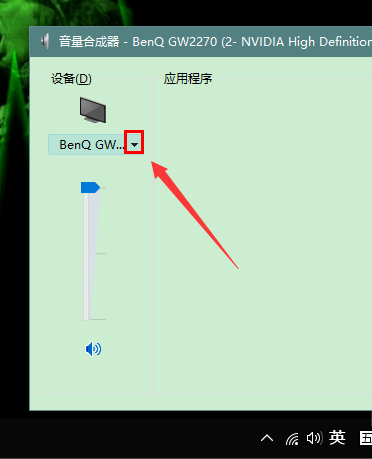
4. 正しいサウンド デバイスを選択します (スピーカーを推奨します)。
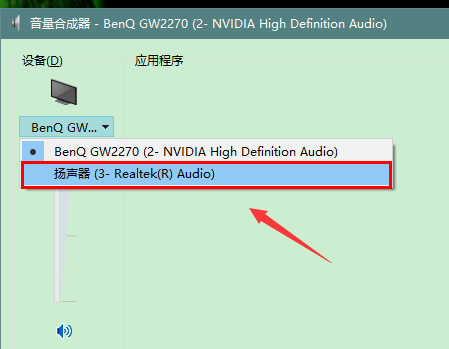
5. デバイスを選択したら、音量を適切なサイズに調整します。
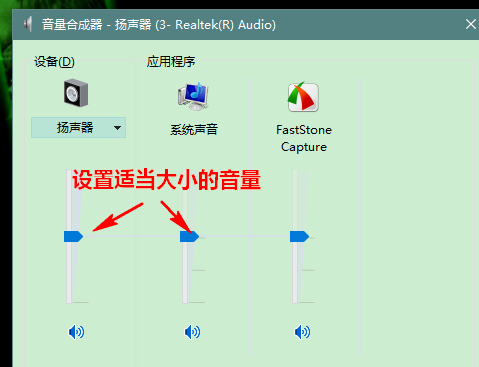
6. 設定が完了したら、テストのために音楽プレーヤーを開いてみましょう。
正常に動作している場合は、リズムに合わせて音を震わせているデバイスやプログラムに緑色の長いバーが表示されます。
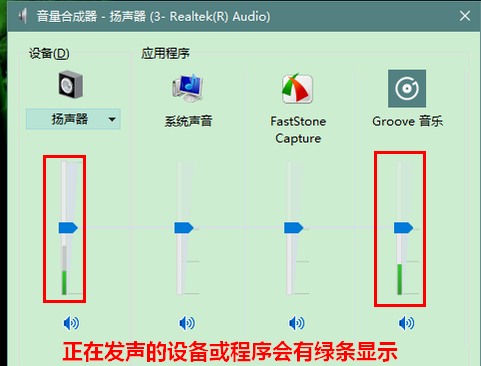
2. デバイス マネージャーを変更する
1. まず、「スタート」を右クリックし、「デバイス マネージャー」を選択し、クリックしてに入ります。
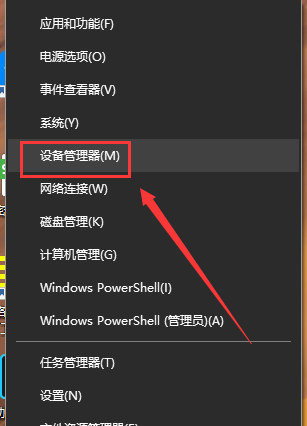
2. 次に、「サウンド、ビデオ、およびゲーム コントローラー」を見つけます。
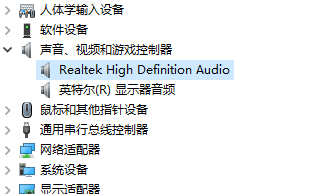
3. 右クリックして「ドライバーの更新」または「デバイスのアンインストール、デバイスの無効化」を選択し、3 つすべてを試してください。
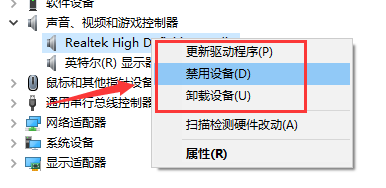
4. デバイスをアンインストールして無効にした場合は、デバイスをインストールするか、デバイスを有効にします。
以上がwin101903のサイレント問題を解決する方法の詳細内容です。詳細については、PHP 中国語 Web サイトの他の関連記事を参照してください。

